Mode d'emploi ASUS ME103K-1B002A
UneNotice offre un service communautaire de partage, d'archivage en ligne et de recherche de documentation relative à l'utilisation de matériels ou logiciels : notice, mode d'emploi, notice d'utilisation, guide d'installation, manuel technique... N'OUBLIEZ PAS DE LIRE LE MODE D'EMPLOI AVANT D'ACHETER!
Si le contenu de ce document correpond à la notice, au mode d'emploi, à la liste d'instruction, d'installation ou d'utilisation, au manuel, au schéma de montage ou au guide que vous cherchez. N'hésitez pas à la télécharger. UneNotice vous permet d'accèder facilement aux informations sur le mode d'emploi ASUS ME103K-1B002A. Nous espérons que le manuel ASUS ME103K-1B002A vous sera utile.
Vous possédez un ASUS ME103K-1B002A, avec UneNotice, vous allez pouvoir mieux l'utiliser. Si vous avez un problème avec votre ASUS ME103K-1B002A, pensez à consulter les dernières pages du mode d'emploi qui contiennent souvent les principales solutions.
Vous pouvez télécharger les notices suivantes connexes à ce produit :
Extrait du mode d'emploi : notice ASUS ME103K-1B002A
Les instructions détaillées pour l'utilisation figurent dans le Guide de l'utilisateur.
[. . . ] Toutes les marques mentionnées dans ce manuel sont la propriété de leur propriétaires respectifs. LES SPÉCIFICATIONS ET INFORMATIONS CONTENUES DANS CE MANUEL NE SONT FOURNIES QU’A TITRE INFORMATIF, ET SONT SUJETTES A CHANGEMENT A TOUT MOMENT SANS AVERTISSEMENT ET NE DOIVENT PAS ÊTRE INTERPRÉTÉES COMME UN ENGAGEMENT DE LA PART D’ASUS. ASUS N‘ASSUME AUCUNE RESPONSABILITÉ POUR TOUTE ERREUR OU INEXACTITUDE QUI POURRAIT APPARAÎTRE DANS CE MANUEL, INCLUANT LES PRODUITS ET LOGICIELS QUI Y SONT DÉCRITS. Copyright © 2014 ASUSTeK COMPUTER INC. [. . . ] Si celui-ci est sécurisé, il vous sera demandé d’entrer un mot de passe ou d’autres informations d’identification.
REMARQUE : votre Tablette ASUS peut se connecter automatiquement aux réseaux précédemment identifiés.
Utiliser la connexion Bluetooth
Activer ou désactiver la connexion Bluetooth
Le Bluetooth est un standard sans fil utilisé pour l‘échange de données sur de courtes distances. Le Bluetooth est disponible sur une grande variété de produits, tels que les smartphones, les ordinateurs, les tablettes électroniques et les écouteurs. La technologie Bluetooth est très utile pour le transfert de données entre deux (ou plus) appareils se trouvant à proximité.
REMARQUE : Si inutilisée, désactivez la connexion Bluetooth de votre appareil pour économiser de l’énergie.
Pour activer ou désactiver la connexion Bluetooth de votre Tablette ASUS, utilisez l’une des méthodes suivantes : q Appuyez sur
Settings
pour accéder à la liste des applications, puis appuyez sur
. Faites glisser l’interrupteur Bluetooth sur OUI. q Faites glisser votre doigt vers le bas à partir de la bordure supérieure de l’écran pour ouvrir le panneau des notifications, puis appuyez sur .
48
Manuel de l’utilisateur pour Tablette ASUS
Jumeler la Tablette ASUS avec un appareil Bluetooth
Avant de tenter d’établir une connexion à un appareil doté d’une fonctionnalité Bluetooth, vous devez d’abord le jumeler à votre Tablette ASUS. Pour jumeler la Tablette ASUS à un appareil doté d’une fonctionnalité Bluetooth : 1. Appuyez sur
Settings
pour accéder à la liste des applications, puis appuyez sur
. Faites glisser l’interrupteur Bluetooth sur OUI. 2. Appuyez sur Bluetooth pour afficher tous les dispositifs environnants disposant d’une connectivité Bluetooth.
REMARQUES : • �Si l’appareil auquel vous souhaitez établir une connexion n’apparaît pas dans la liste, vérifiez que sa connexion Bluetooth est activée et qu’il est identifiable. • �Consultez la documentation technique accompagnant votre appareil pour plus de détails.
3. Pour actualiser la liste des dispositifs Bluetooth disponibles, appuyez sur RECHERCHER APPAREILS. 4. Dans la liste des appareils Bluetooth disponibles, appuyez sur celui auquel vous souhaitez vous jumeler. Suivez les instructions à l’écran pour terminer la procédure de jumelage. Appuyez sur le nouveau dossier puis sur Dossier sans nom pour le renommer.
K00Z
53
Applications récentes
L’écran des applications récentes liste les applications récemment ouvertes. À partir de cet écran; vous pouvez aisément basculer d’une application à l’autre. Pour ouvrir l’écran des application récentes : 1. Appuyez sur l’icône
Settings Play Store
située en bas à gauche de l’écran.
2. Un écran listant les applications récemment ouvertes apparaît. Appuyez sur l’une des applications de la liste pour y accéder.
My Library Lite Camera Play Music Maps
Polaris Office
Email
SuperNote
MyNet
App Locker
asus@vibe
App Backup
54
Manuel de l’utilisateur pour Tablette ASUS
Pour afficher le menu contextuel de l’écran des applications récentes : 1. Maintenez votre doigt sur l’un des raccourci de l’écran des applications récentes pour afficher un menu contextuel. Appuyez sur Supprimer de la liste pour retirer l’application sélectionnée de la liste, ou appuyez sur Informations application pour obtenir plus de détails sur l’application.
REMARQUE : vous pouvez aussi supprimer une application de la liste en la faisant glisser vers la droite ou la gauche.
K00Z
55
Gestionnaire des tâches
Ce composant graphique ASUS affiche la liste des utilitaires et applications en cours d’exécution ainsi que leur pourcentage d’utilisation des ressources système. Cet outil vous permet également de fermer les applications en cours d’exécution de manière individuelle ou de toutes les fermer d’un coup. Pour utiliser le Gestionnaire des tâches : 1. Appuyez sur pour accéder à la liste des applications, puis appuyez sur l’onglet WIDGETS. 2. Maintenez votre doigt appuyé sur le widget pour l’ajouter à l’écran d’accueil.
56
Manuel de l’utilisateur pour Tablette ASUS
3. Faites défiler la liste pour visualiser toutes les applications en cours d’exécution.
4. Appuyez sur l’icône située sur la droite pour mettre fin à une application spécifique, ou appuyez sur Tout arrêter pour arrêter l’exécution de toutes les applications en cours.
K00Z
57
Gestionnaire de fichiers
Le Gestionnaire de fichiers vous permet de localiser et de gérer les données contenues sur le support de stockage interne ou sur un périphérique externe connecté à la tablette ASUS.
Accéder au support de stockage interne
Pour accéder au support de stockage interne : 1. Appuyez sur 2. Appuyez sur Tablette ASUS.
File Manager
pour accéder à la liste des applications. > Stockage interne pour afficher le contenu de votre
Accéder à un support de stockage externe
Pour accéder à un support de stockage externe : 1. Faites glisser votre doigt vers le bas à partir de la bordure supérieure de l’écran pour afficher la zone de notification. [. . . ] asus. com.
94
Manuel de l’utilisateur pour Tablette ASUS
Avertissement concernant la marque CE
Marque CE pour les appareils dotés d’un module réseau sans fil/ Bluetooth
Cet appareil est conforme aux directives 1999/5/CE du Parlement Européen et du Conseil votées le 9 Mars 1999 concernant les équipements hertziens et les terminaux de télécommunications et la reconnaissance mutuelle de leur conformité. La plus haute valeur DAS testée pour cet appareil est de 1, 49 W/Kg. Cet équipement peut être opéré dans les pays suivants : AT EE IT NO BE ES IS PL BG FI LI PT CH FR LT RO CY GB LU SE CZ GR LV SI DE HU MT SK DK IE NL TR
La détection des impulsions émises par les radars par le biais des contrôles DFS ne doit pas être accessible à l’utilisateur.
Conformité aux exigences européennes en matière d’exposition aux ondes radioélectriques
Cet appareil est conforme aux exigences (1999/519/CE) établies par le Conseil Européen en matière d’exposition du public aux champs électromagnétiques. Ces limites font partie d’un ensemble d’exigences et établissent des niveaux de radiofréquence autorisés pour le public. [. . . ]
CONDITIONS DE TELECHARGEMENT DE LA NOTICE ASUS ME103K-1B002A UneNotice offre un service communautaire de partage, d'archivage en ligne et de recherche de documentation relative à l'utilisation de matériels ou logiciels : notice, mode d'emploi, notice d'utilisation, guide d'installation, manuel technique...notice ASUS ME103K-1B002A

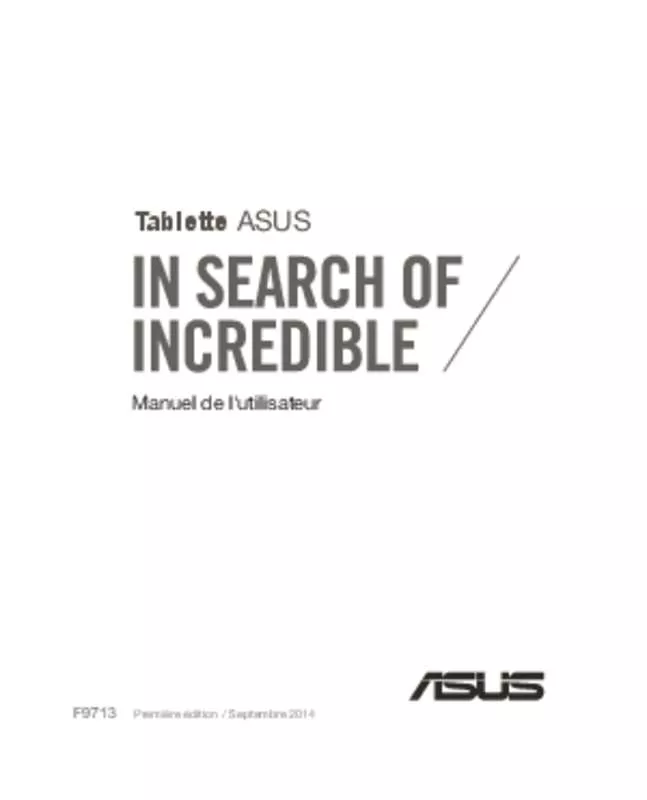
 ASUS ME103K-1B002A (683 ko)
ASUS ME103K-1B002A (683 ko)
